Bạn đã bao giờ trầm trồ trước sự mượt mà và tiện lợi của Trackpad trên Macbook? Đây chính là một trong những “vũ khí bí mật” giúp Macbook chinh phục hàng triệu người dùng trên toàn thế giới. Bài viết này trên gamethu.org sẽ giúp bạn khám phá trackpad Macbook một cách toàn diện, từ định nghĩa, các thao tác hữu ích, cho đến cách khắc phục sự cố thường gặp.
Trackpad Macbook là gì? Tại sao nó lại quan trọng?
Trackpad, hay còn được gọi là touchpad, là bàn di chuột cảm ứng tích hợp trên Macbook. Không chỉ đơn thuần là một thiết bị trỏ, trackpad Macbook còn là một “bệ phóng” cho hàng loạt thao tác điều khiển đa dạng, mang đến trải nghiệm người dùng vượt trội so với chuột truyền thống. Apple đã đầu tư rất nhiều công sức để phát triển trackpad, biến nó thành một điểm mạnh cạnh tranh đáng kể cho dòng sản phẩm Macbook.
 Trackpad Macbook – Cổng vào thế giới điều khiển đa chạm
Trackpad Macbook – Cổng vào thế giới điều khiển đa chạm
Thao Tác “Thần Thánh” trên Trackpad Macbook
Dưới đây là tổng hợp những thao tác hữu ích trên trackpad Macbook mà bạn nên biết, giúp tối ưu hiệu suất làm việc và trải nghiệm giải trí:
Thao tác cơ bản
- Tra cứu nhanh: Bấm mạnh bằng một ngón tay để tra cứu từ hoặc thực hiện tác vụ nhanh với dữ liệu như ngày, tháng, địa chỉ.
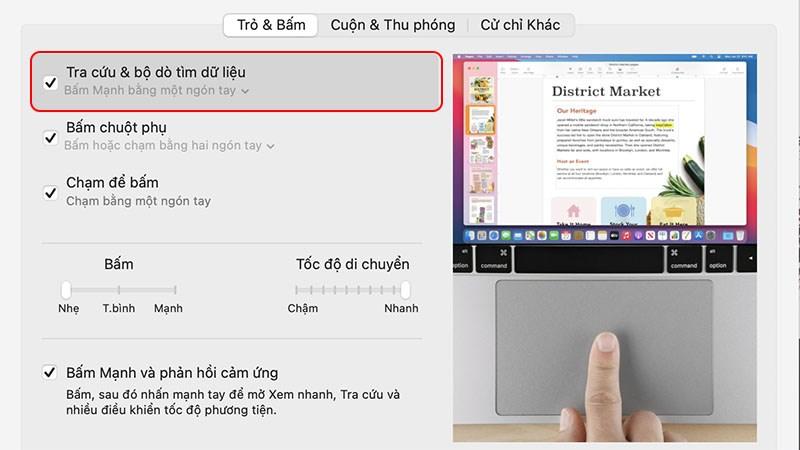 Tra cứu và bộ dò dữ liệuTra cứu nhanh chóng chỉ với một cú chạm
Tra cứu và bộ dò dữ liệuTra cứu nhanh chóng chỉ với một cú chạm
- Click chuột phải: Bấm hoặc chạm bằng hai ngón tay để thực hiện chức năng tương tự như click chuột phải trên chuột truyền thống.
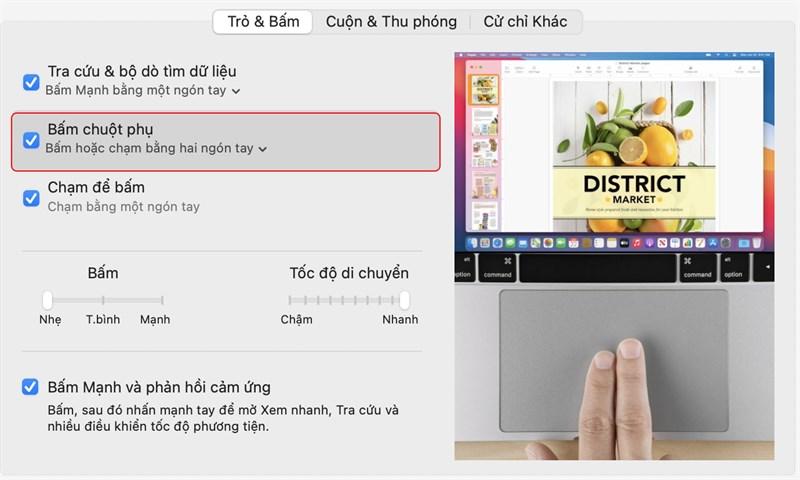 Bám chuột phụClick chuột phải dễ dàng với hai ngón tay
Bám chuột phụClick chuột phải dễ dàng với hai ngón tay
- Chạm để bấm: Kích hoạt tính năng này để chạm nhẹ bằng một ngón tay thay cho việc bấm vật lý.
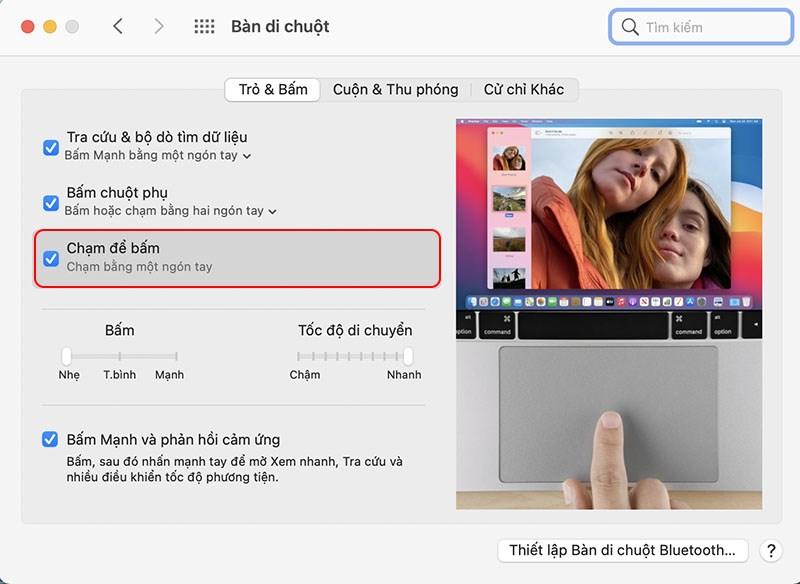 Chạm nhẹ để bấm – đơn giản và tiện lợi
Chạm nhẹ để bấm – đơn giản và tiện lợi
- Cuộn trang: Di chuyển hai ngón tay lên/xuống hoặc sang trái/phải để cuộn nội dung trên màn hình.
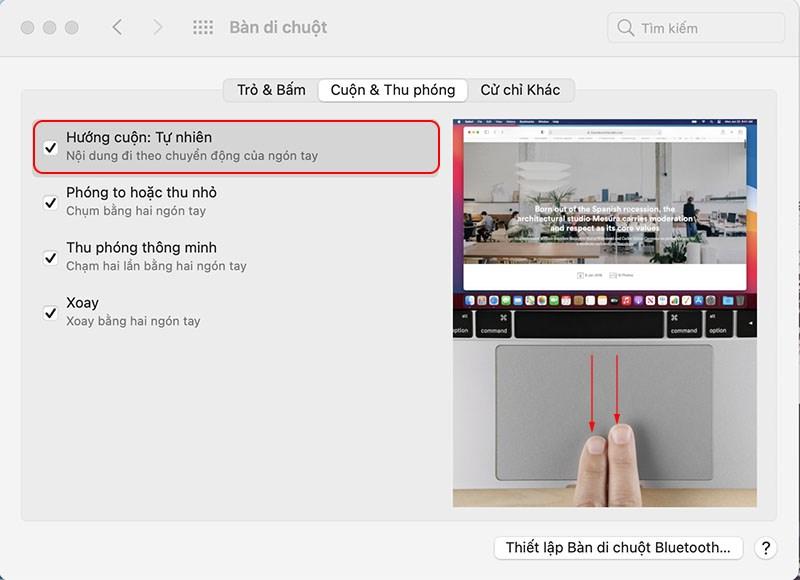 Cuộn màn hìnhCuộn trang mượt mà với thao tác hai ngón tay
Cuộn màn hìnhCuộn trang mượt mà với thao tác hai ngón tay
Thao tác nâng cao
- Phóng to/thu nhỏ: Chụm hai ngón tay để thu nhỏ hoặc mở rộng hai ngón tay để phóng to nội dung.
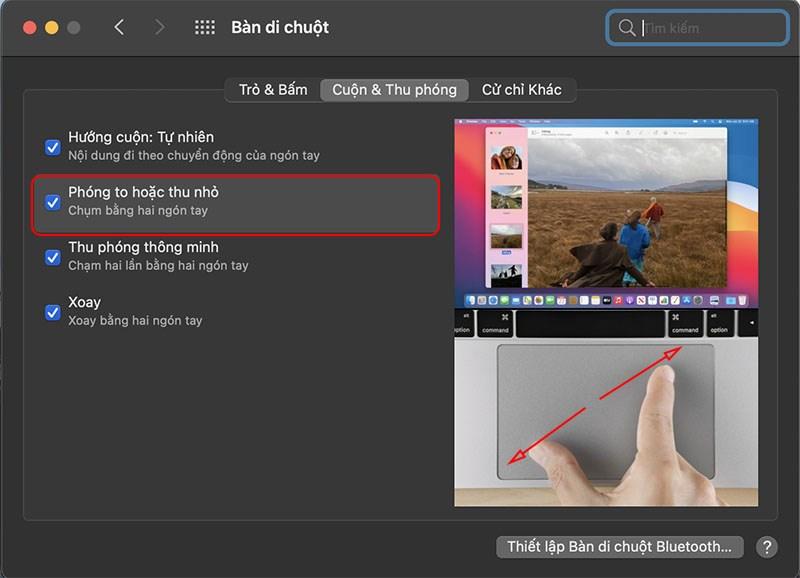 Phóng to thu nhỏPhóng to/thu nhỏ linh hoạt với thao tác đa chạm
Phóng to thu nhỏPhóng to/thu nhỏ linh hoạt với thao tác đa chạm
- Xoay hình ảnh: Sử dụng hai ngón tay để xoay hình ảnh hoặc đối tượng trên màn hình.
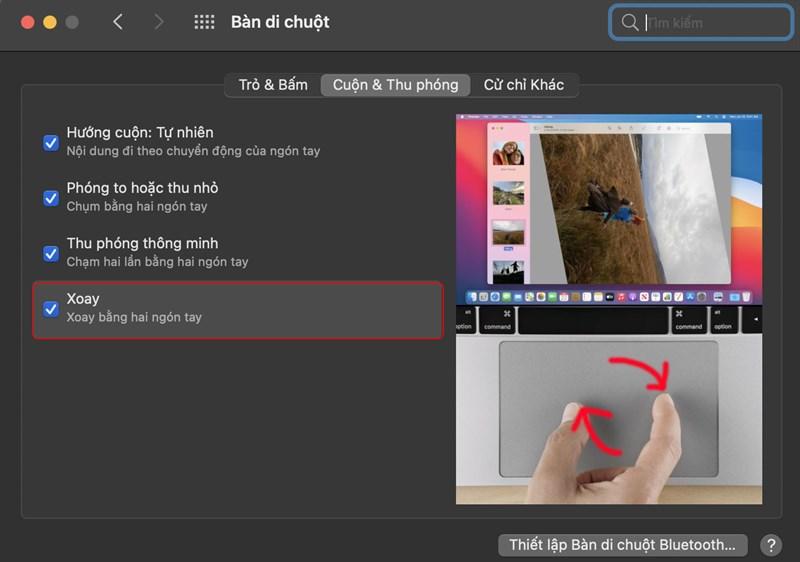 Xoay hình ảnh dễ dàng với hai ngón tay
Xoay hình ảnh dễ dàng với hai ngón tay
- Chuyển đổi giữa các trang/ứng dụng: Vuốt sang trái/phải bằng hai ngón tay để chuyển đổi giữa các trang trong tài liệu, hoặc ba ngón tay để chuyển đổi giữa các ứng dụng đang mở.
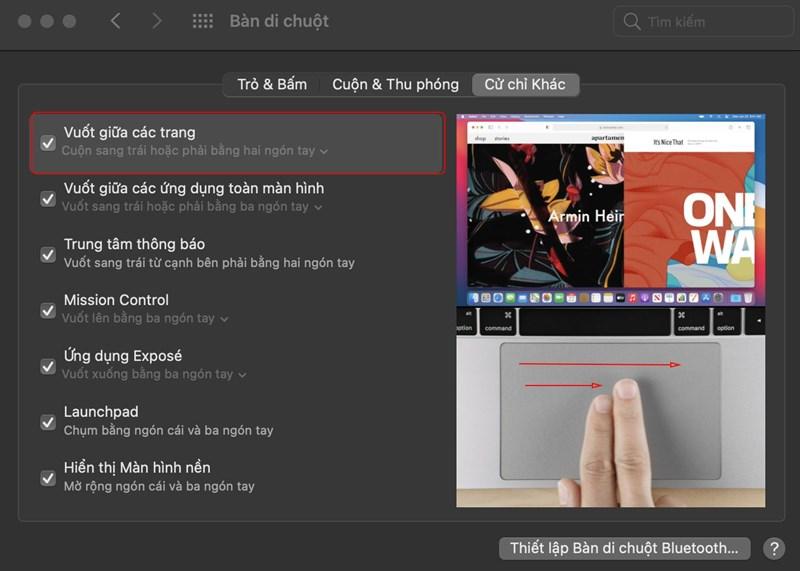 Vuốt giữa các trangChuyển đổi mượt mà giữa các trang/ứng dụng
Vuốt giữa các trangChuyển đổi mượt mà giữa các trang/ứng dụng
Khắc Phục Sự Cố Trackpad Macbook
Đôi khi, trackpad Macbook có thể gặp một số trục trặc. Dưới đây là một số cách khắc phục đơn giản:
- Cập nhật hệ điều hành: Kiểm tra và cập nhật macOS lên phiên bản mới nhất.
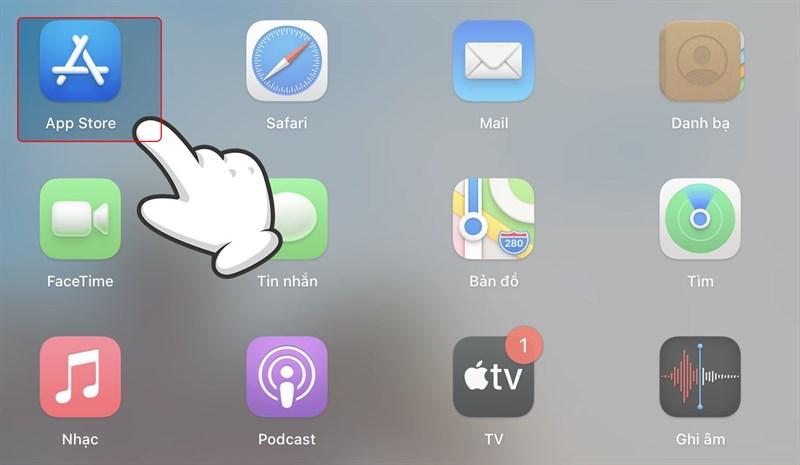 Cập nhật macOS để khắc phục lỗi hệ thống
Cập nhật macOS để khắc phục lỗi hệ thống
- Kiểm tra cài đặt: Vào System Preferences > Trackpad để kiểm tra và điều chỉnh lại các cài đặt.
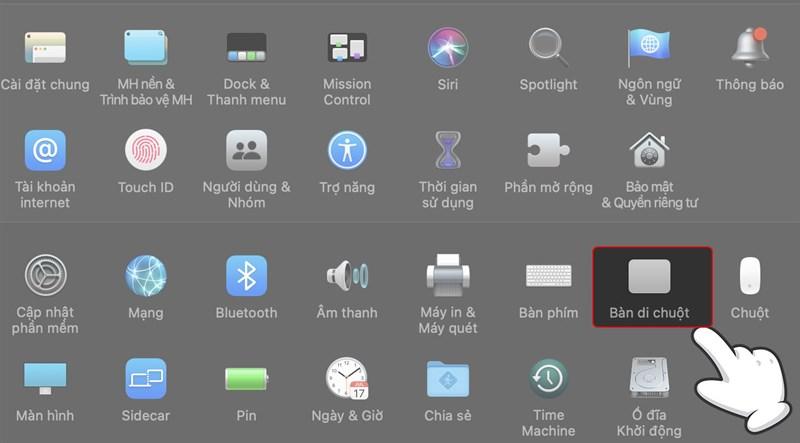 Kiểm tra cài đặt Trackpad
Kiểm tra cài đặt Trackpad
Kết Luận
Trackpad Macbook không chỉ là một bàn di chuột thông thường, mà còn là một công cụ mạnh mẽ giúp bạn tương tác với máy tính một cách hiệu quả và thú vị. Hy vọng bài viết này đã cung cấp cho bạn những thông tin hữu ích về trackpad Macbook. Hãy chia sẻ bài viết nếu bạn thấy nó bổ ích nhé! Và đừng quên để lại bình luận nếu bạn có bất kỳ câu hỏi nào.